Page 1
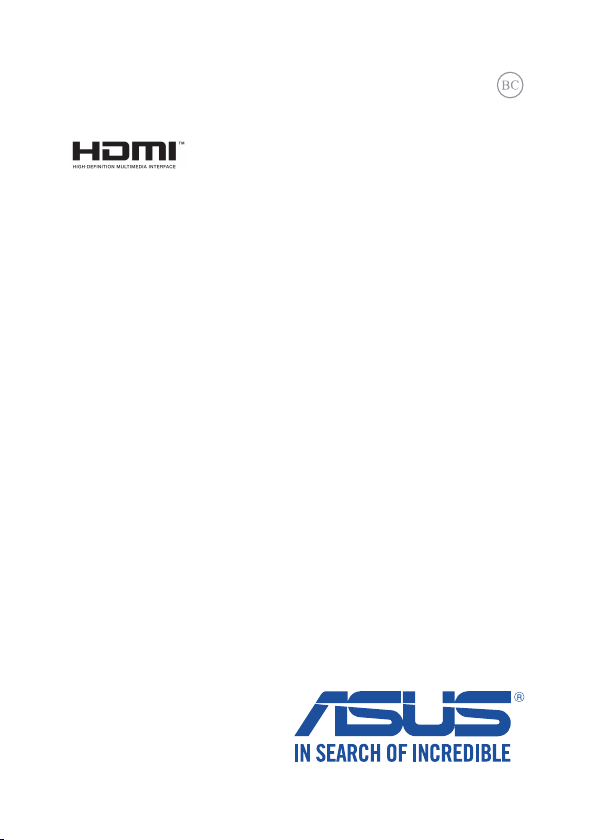
C10778
第二版
2015 年 9 月
華碩平板電腦
華碩移動底座
用戶手冊
T100 系列
Page 2
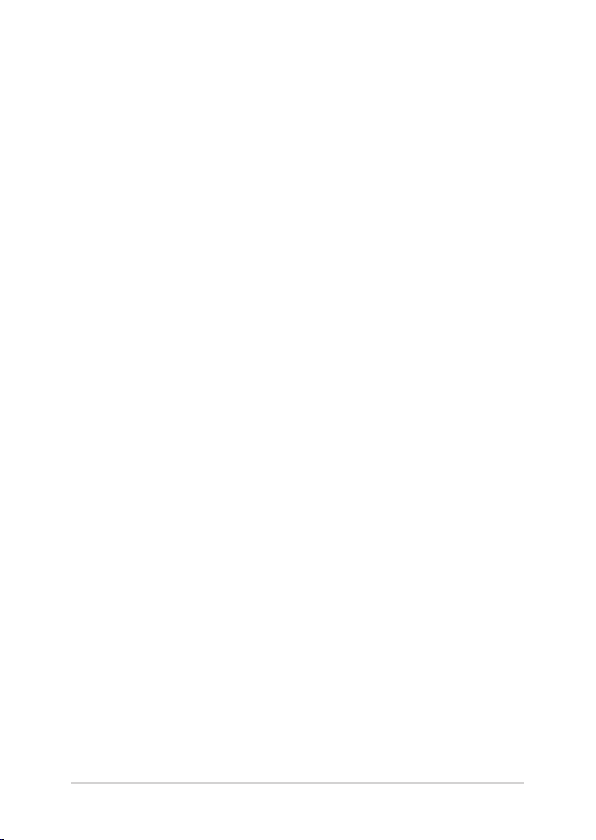
版權說明
©ASUSTeK Computer Inc. All rights reserved. 華碩電腦股份有限公
司保留所有權利。
本用戶手冊包括但不限於其所包含的所有信息都受到著作權法的
保護,未經華碩電腦股份有限公司(以下簡稱“華碩”)許可,不得
有任何仿造、複製、摘抄、轉譯、發行等行為或為其它利用。
免責聲明
本用戶手冊是以“現狀”及“以目前明示的條件下”的狀態提供
給您。在法律允許的範圍內,華碩就本用戶手冊,不提供任何明示或
默示的擔保及保證,包括但不限於商業暢銷性、特定目的適用性、未
侵害任何他人權利及任何使用本用戶手冊或無法使用本用戶手冊的保
證,且華碩對因使用本用戶手冊而獲取的結果或通過本用戶手冊所獲
得任何信息的準確性或可靠性不提供擔保及保證。
用戶應自行承擔使用本用戶手冊的所有風險。用戶明確瞭解並同
意華碩、華碩的被授權人及董事、管理層、員工、代理商、關聯企業
皆無須為您因本用戶手冊、或因使用本用戶手冊、或因不可歸責于華
碩的原因而無法使用本用戶手冊或其任何部分而可能產生的衍生、附
帶、直接、間接、特別、懲罰或任何其它損失(包括但不限於利益損
失、業務中斷、數據遺失或其它金錢損失)負責,不論華碩是否被告
知發生上述損失之可能性。
由於部分國家或地區可能不允許責任的全部免除或對上述損失的
責任限制,所以上述限制或排除條款可能對您不適用。
用戶知悉華碩有權隨時修改本用戶手冊。本產品規格或驅動程序
一經改變,本用戶手冊將會隨之更新。本用戶手冊更新的詳細說明請
您訪問華碩的客戶服務網 http://www.asus.com.cn/support,或是直
接與華碩電腦客戶關懷中心 400-600-6655 聯繫(400 服務熱線支
持手機撥打)。
對於本用戶手冊中提及的第三方產品名稱或屬性,其所有權及知
識產權都為各產品或屬性所有人所有且受現行知識產權相關法律及國
際條約的保護。
當下列兩種情況發生時,本產品將不再受到華碩的保修及服務:
(1) 本產品曾經過非華碩授權的維修、規格更改、零件替換或其
它未經過華碩授權的行為。
(2)本產品序號模糊不清或丟失。
2
華碩平板電腦與移動底座用戶手冊
Page 3
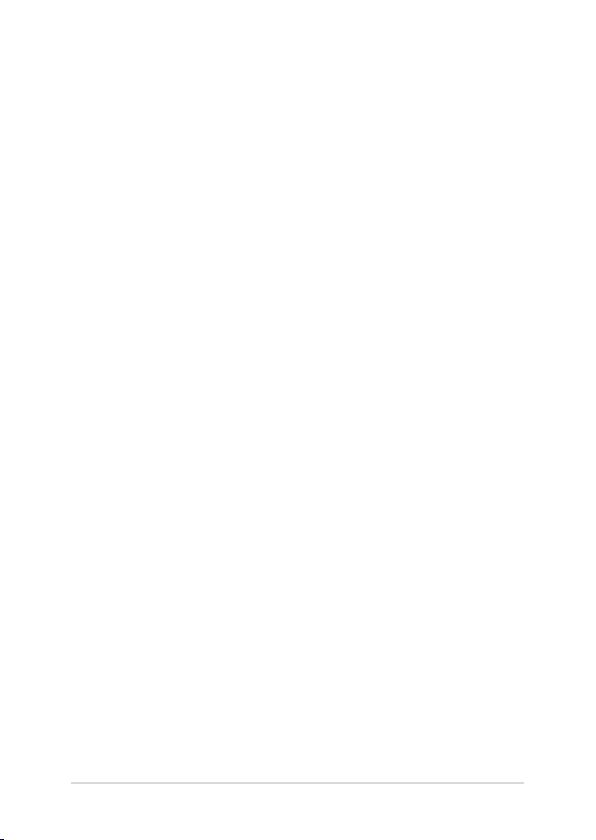
目錄
關於本用戶手冊 ....................................................................... 7
手冊中的信息圖標 ..................................................................8
安全說明 .....................................................................................9
第一章:硬件設置
平板電腦功能介紹 ............................................................... 14
上視圖 ........................................................................................... 14
平板電腦功能介紹 ............................................................... 16
上視圖與底視圖 ......................................................................... 16
底視圖 ........................................................................................... 20
移動底座功能介紹 ............................................................... 21
上視圖 ........................................................................................... 21
左視圖 ........................................................................................... 23
第二章:使用您的華碩平板電腦與移動底座
開始使用前 .............................................................................26
將平板電腦插入移動底座 ...................................................... 26
為平板電腦充電 ......................................................................... 27
掀開顯示屏 .................................................................................. 29
按下電源按鈕 ............................................................................. 29
華碩平板電腦與移動底座用戶手冊
3
Page 4
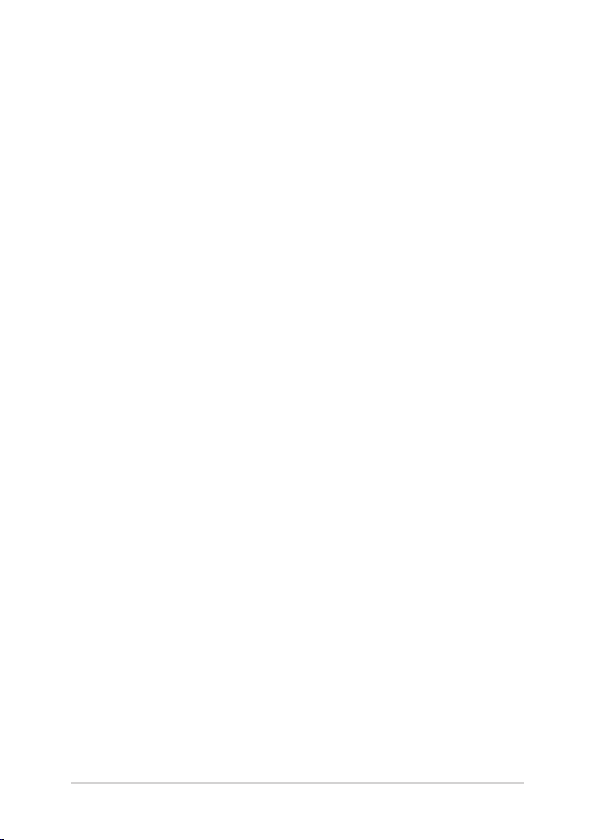
目錄
觸摸屏與觸摸板操作手勢 ................................................. 30
使用觸摸屏 .................................................................................. 30
使用觸摸板(視出貨機型而定) ........................................ 33
單指手勢 ....................................................................................... 34
雙指手勢 ....................................................................................... 36
使用鍵盤 .................................................................................. 38
功能組合鍵 .................................................................................. 38
Windows® 10 功能鍵 ............................................................... 39
第三章:使用 Windows® 10
第一次開始使用 .................................................................... 42
開始屏幕 .................................................................................. 43
打開開始屏幕 ............................................................................. 44
從開始屏幕啟動應用程序 ...................................................... 44
Windows® 應用程序 ........................................................... 45
使用 Windows® 應用程序處理工作 ..............................46
从開始屏幕運行 Windows® 應用程序 .............................. 46
4
華碩平板電腦與移動底座用戶手冊
Page 5
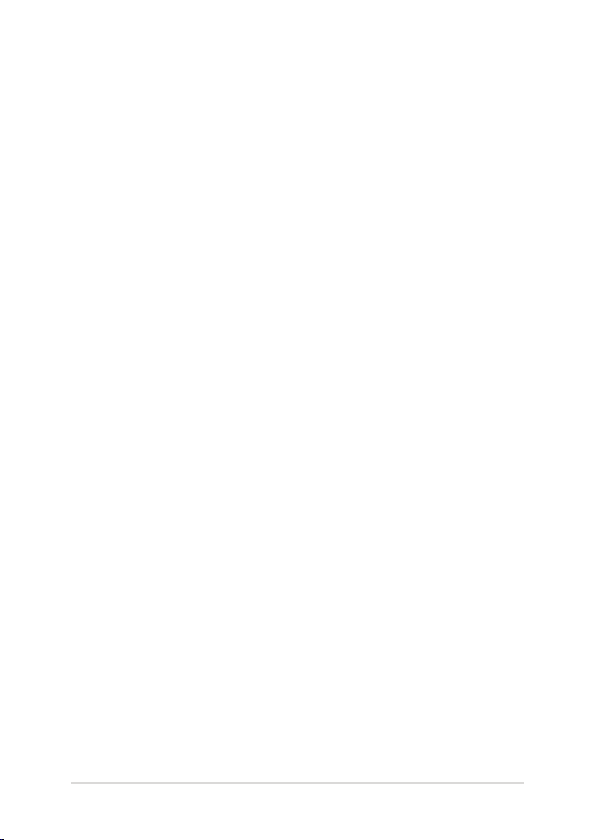
目錄
個性化 Windows® 應用程序 ................................................. 46
任務視圖 .................................................................................. 49
貼靠功能 ....................................................................................... 50
熱點 ................................................................................................ 50
操作中心 .................................................................................. 52
其他鍵盤快捷鍵 .................................................................... 53
Wi-Fi 無線上網 ...................................................................... 55
Wi-Fi ............................................................................................... 55
啟動 Wi-Fi 無線網絡 ................................................................ 55
藍牙連接(僅限搭載藍牙的機器) ............................... 56
與其它藍牙設備配對 ............................................................... 56
飛行模式 .................................................................................. 57
啟動飛行模式 ............................................................................. 57
關閉飛行模式 ............................................................................. 57
關閉您的平板電腦 ............................................................... 58
讓平板電腦進入睡眠模式 ...................................................... 58
華碩平板電腦與移動底座用戶手冊
5
Page 6
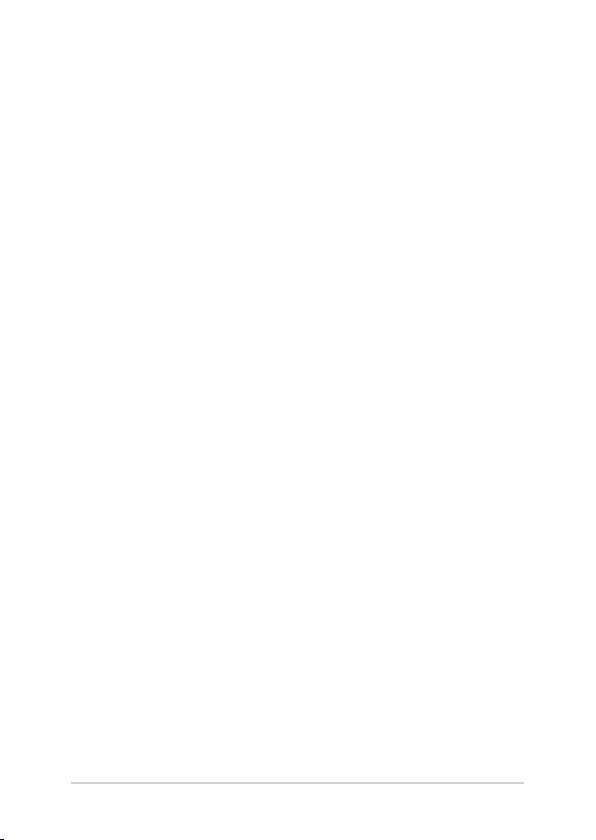
目錄
常見問題與解答
平板電腦使用訣竅 ............................................................... 60
硬件常見問題與解答 ...........................................................61
軟件常見問題與解答 ...........................................................64
附錄
基本維護保養 ........................................................................ 68
液晶顯示屏 .................................................................................. 68
電池 ................................................................................................ 69
鍵盤 ................................................................................................ 69
硬盤 ................................................................................................ 69
觸摸板 ........................................................................................... 70
散熱 ................................................................................................ 70
其他元件保養 ............................................................................. 71
環保觀念 ....................................................................................... 71
定期保養建議時間表 ............................................................... 71
藍光光驅信息(視出貨機型而定) ............................... 73
6
華碩平板電腦與移動底座用戶手冊
Page 7
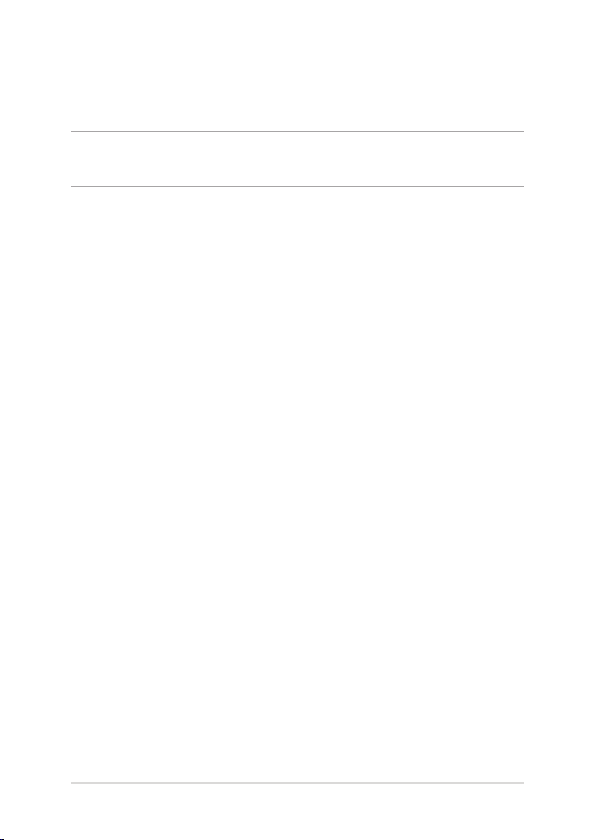
關於本用戶手冊
本用戶手冊通過下列章節編排,提供華碩平板電腦與移動底座
的硬件介紹與軟件功能使用說明。
說明: 本手冊內容僅適用於出廠時已預先安裝 Windows® 10 操作
系統的平板電腦機型。
第一章:硬件設置
本章為華碩平板電腦與移動底座各部位硬件組件介紹。
第二章:使用您的平板電腦
本章教您如何使用華碩平板電腦與移動底座的各項功能,包括
BIOS 設置程序。
第三章:使用 Windows® 10
本章介紹平板電腦內置的 Windows® 10 操作系統所提供的
功能。
常見問題與解答
本章為平板電腦的常見硬件與軟件問題與解答。
附錄
本章介紹平板基本保養常識,以及 DVD 與藍光光驅信息。
華碩平板電腦與移動底座用戶手冊
7
Page 8
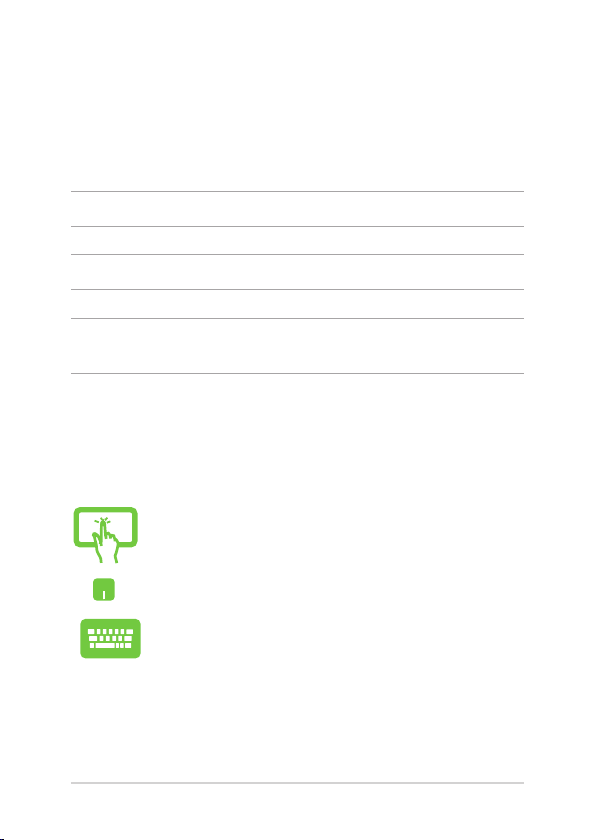
手冊中的信息圖標
手冊中特定圖標、信息與字體的使用說明如下:
信息
為了強調手冊中的重要信息,信息說明會以下列方式呈現:
重要!本信息包含必須遵守才能完成工作的重要信息。
說明:本信息包含助於完成工作的額外信息與提示。
警告! 本信息包含在特定工作時必須遵守以維護用戶安全以及避
免造成平板電腦數據與組件損壞的重要信息。
圖標
下列圖標分別表示可用來在平板電腦上完成所有工作的不同
設備。
= 使用觸摸屏
= 使用觸摸板
= 使用鍵盤
8
華碩平板電腦與移動底座用戶手冊
Page 9
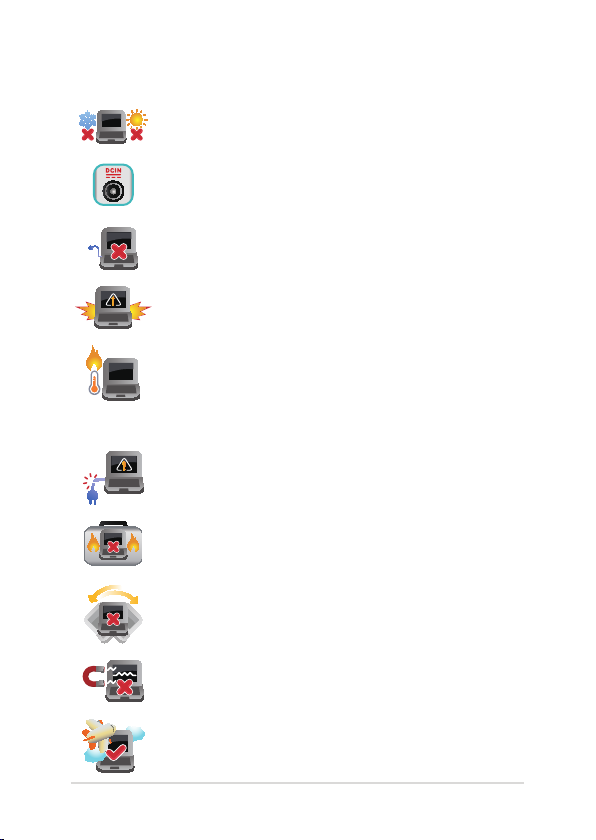
安全說明
使用注意事項
平板電腦只應在溫度為 5°C(41°F)至
35°C(95°F)的環境下使用。
請依照平板電腦底部的電源功率貼紙說明使用正確
的電源適配器,如果使用錯誤功率的電源適配器有
可能造成內部零件的損壞。
請勿讓平板電腦完成充電後仍繼續連接電源。某些
電子裝置並非設計為能夠超時連接電源。
未正確安裝電池可能會導致平板電腦電池爆炸或
損壞。
當電腦正常運行或充電時,會將系統正常的發熱散
逸到機器表面,電源適配器在正常使用時也可能發
出高熱,請勿將平板電腦及電源適配器長時間放置
在膝上或是身體任一部位,以避免高溫可能造成的
身體不適。
請勿使用損壞的電源線、配件以及其他外圍設備。
開機後,請勿以任何會降低空氣流通的用具攜帶或
包裝平板電腦。
請勿將平板電腦放置在不平整或不穩定的工作環
境中。
平板電腦可以送入傳送帶式的 X 光機檢查,不過請
勿讓平板電腦接觸磁鐵等其他磁性物質。
若要在飛機飛行時使用平板電腦,請先詢問航空公
司的相關機上服務與使用規範。
華碩平板電腦與移動底座用戶手冊10華碩平板電腦與移動底座用戶手冊
9
Page 10
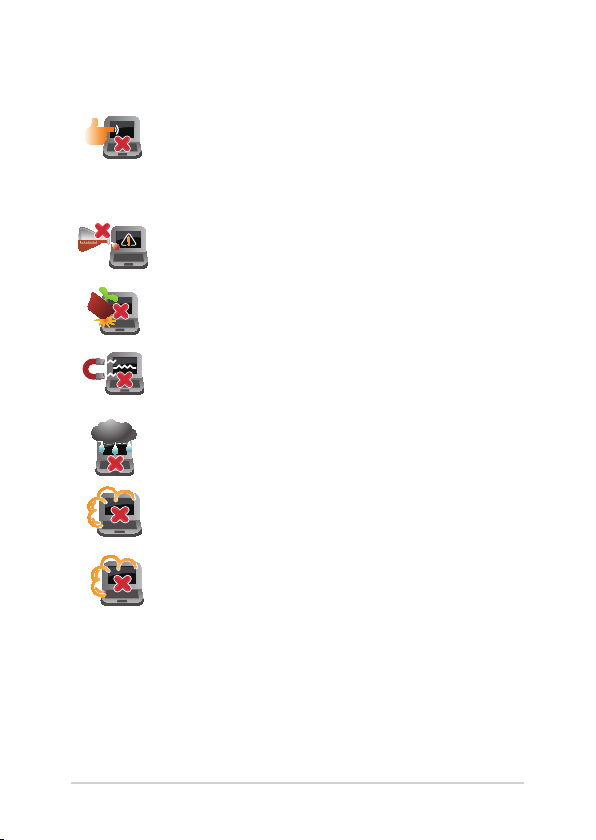
維護注意事項
清潔平板電腦前請先拔除電源線並拆下電池組
(若為可拆)。請使用乾淨的植物纖維海綿或抹
布沾浸無腐蝕性清潔劑與溫水擦拭(屏幕与接口
除外)。清潔後請使用乾布將平板電腦上的多餘水
分擦乾。
請勿在平板電腦旁使用強力溶劑如稀釋劑、含苯溶
劑或其他化學溶劑。
請勿在電腦上放置重物或堆放書本紙張等物品,合
上液晶顯示屏上蓋時請勿過於用力,避免液晶顯示
屏損壞。
避免將電腦放置在磁性物質附近(如音箱及電視
等)。
請勿在雨中或潮濕的環境下使用或暴露平板電腦。
請勿在雷電天氣下使用調製解調器連接上網,以避
免遭受閃電的遠距離電擊。
避免在灰塵飛揚或是環境髒亂的場所使用電腦(灰
塵容易引起系統故障)。
請勿在瓦斯等可燃氣體洩露處使用平板電腦。
Page 11
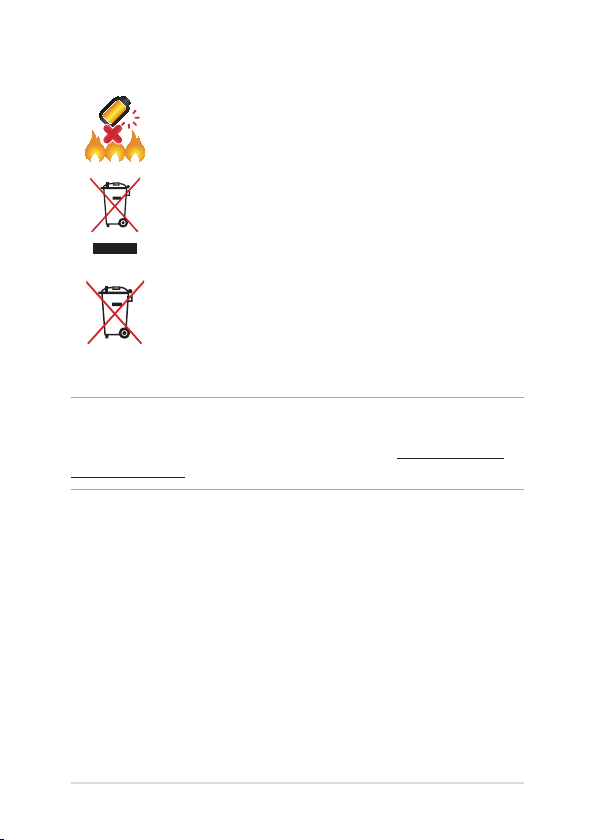
廢棄物處理
請勿將電池存放靠近火源或是丟入燃燒的火堆
中,有可能造成爆炸的意外。
請勿將本產品當作一般垃圾丟棄。本產品零組件
設計為可回收利用。這個打叉的垃圾桶標誌表示
本產品(電器與電子設備)不應視為一般垃圾丟
棄,請依照您所在地區有關廢棄電子產品的處理
方式處理。
請勿將內含汞的電池當作一般垃圾丟棄。這個
打叉的垃圾桶標誌表示電池不應視為一般垃圾
丟棄。
注意:謹遵守 REACH(Registration, Evaluation, Authorisation,
and Restriction of Chemicals)管理規範,我們會將產品中的化
學物質公告在華碩 REACH 網站,詳細請參考 http://csr.asus.
com/cnchinese/ 。
華碩平板電腦與移動底座用戶手冊
11
Page 12
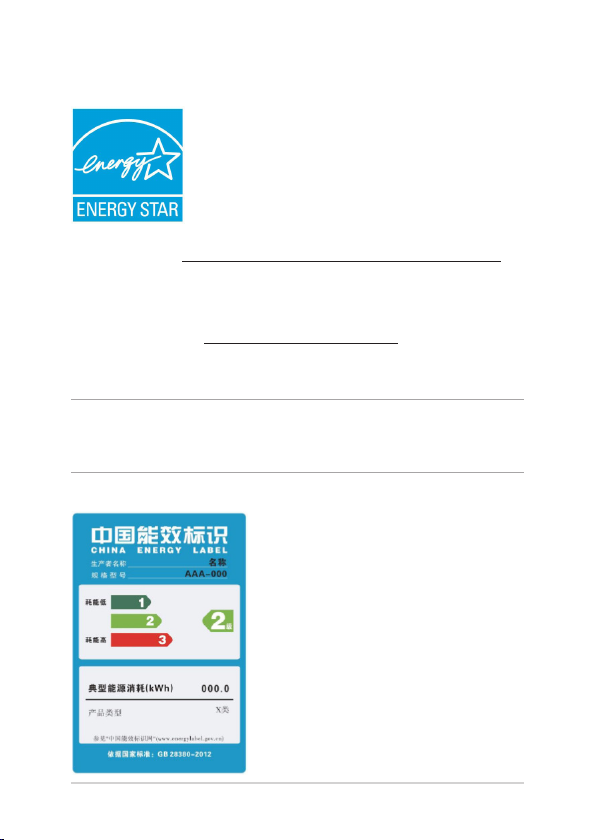
符合能源之星(Energy Star)規範
標示有 ENERGY STAR 標誌的 ASUS 產品,
均符合美國環保署所制訂的 E N E R GY ST A R
規範,而且產品電源管理功能都已經啟用。在
靜置 10 分鐘後,屏幕會自動進入睡眠模式;
30 分鐘後,電腦會進入睡眠模式。用戶可藉
由點擊鼠標、按鍵或電源鍵將電腦由睡眠模式
細信息,可參考 http://www.energystar.gov/powermanagement 。
美國環保署所制訂的 ENERGY STAR 規範,旨在推廣能源效益
產品以減少空氣污染。通過 ENERGY STAR,用戶每年可節省高
達 30% 的電力以及電費,同時減少溫室氣體排放。能源之星的
相關信息,可參考 http://www.energystar.gov 。
用戶也可以在長時間不用電腦時關閉電源及拔掉插頭,以減少電
力消耗。
說明:未使用 Windows 操作系統的產品,不支持 ENERGY
STAR。 ENERGY STAR 不支持採用 FreeDOS 與 Linux 操作系統
的產品。
中國能效標識
中喚醒。有關電源管理功能及其潛在效益的詳
中國政府為加強節能管理,推動節能
技 術 進 步,提 高 能 源 效 率等 目 的,制 訂
能源效率標識管理辦法,並陸續將具
有 節 能 改 善 潛 力 的 產品 列 入 管 制。自
2012 年起,微型計算機產品需貼有能
源效率等級標識,華碩產品均符合相
關規定,實際能源消耗請參考產品本
體或包裝上的信息。
12
華碩平板電腦與移動底座用戶手冊
Page 13
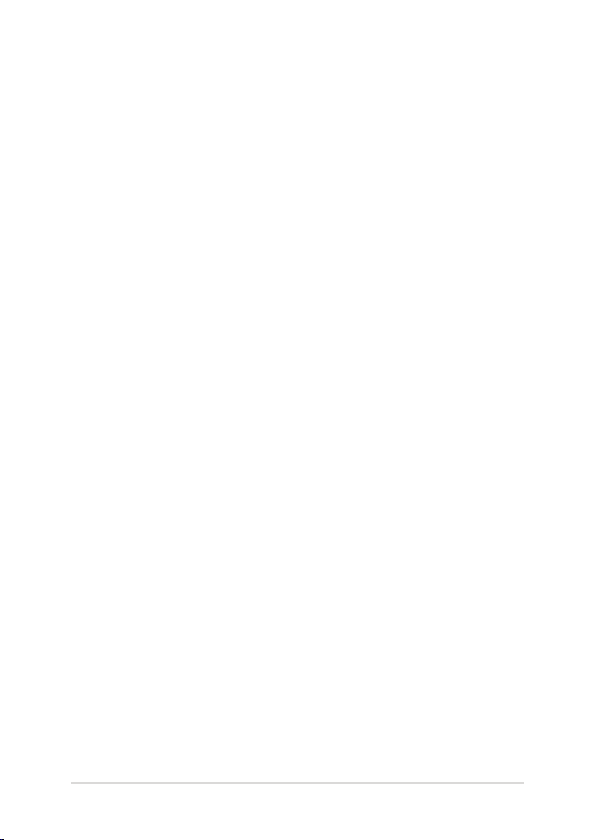
第一章:
硬件設置
華碩平板電腦與移動底座用戶手冊
13
Page 14
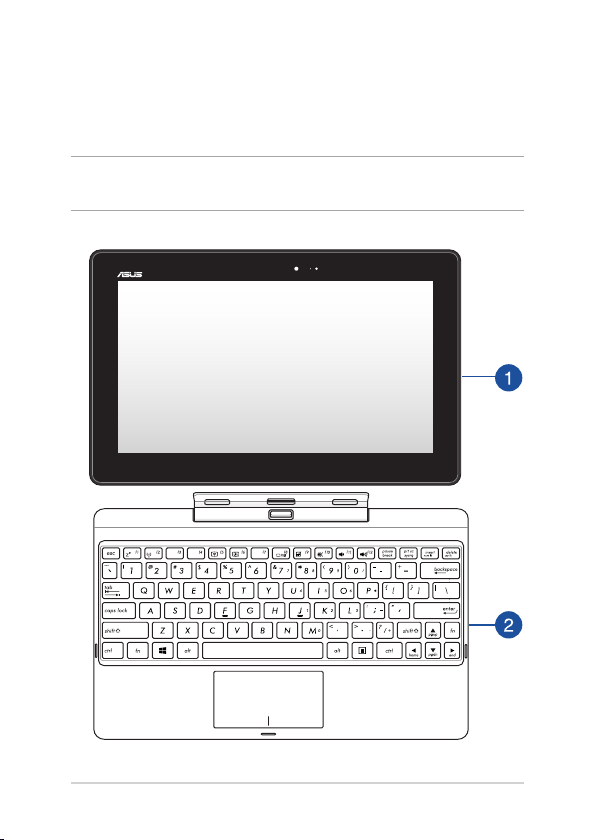
平板電腦功能介紹
上視圖
說明: 鍵盤外觀會因銷售地區或國家不同而異。上視圖的外觀也
視機型而定。
14
華碩平板電腦與移動底座用戶手冊
Page 15
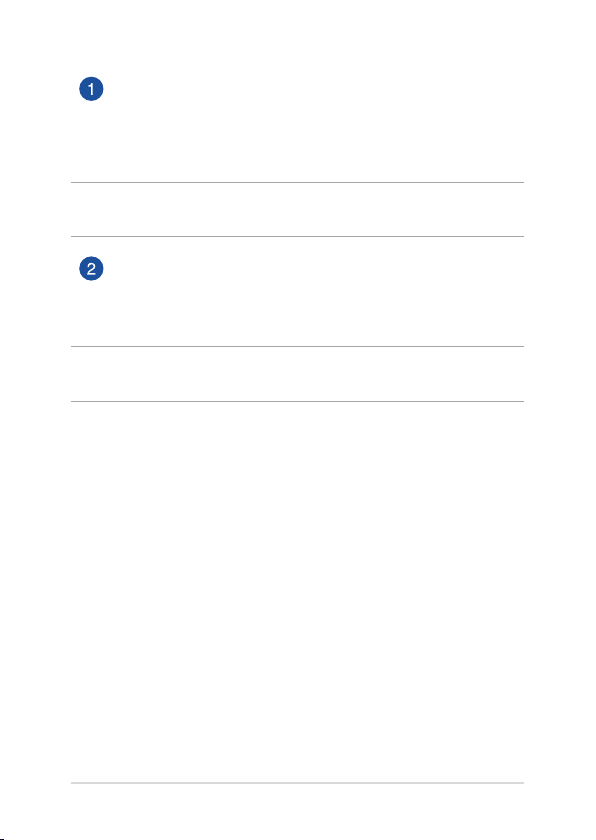
平板電腦
平板電腦提供選購的移動底座以滿足您的移動需求。同
時也具備獨立功能可用於工作與娛樂,通過觸摸屏操作
手勢即可使用。
說明: 更多關於使用平板電腦的細節,請參考本手冊中“平板電腦
功能介紹”與“觸摸屏操作手勢”章節的說明。
移動底座
通過移動底座上的觸摸板與鍵盤功能,提供觸摸屏之外
的輸入選擇。
重要! 更多關於移動底座連接或移除觸摸屏的細節,請參考本手
冊中“連接與移除觸摸屏”章節的說明。
華碩平板電腦與移動底座用戶手冊
15
Page 16
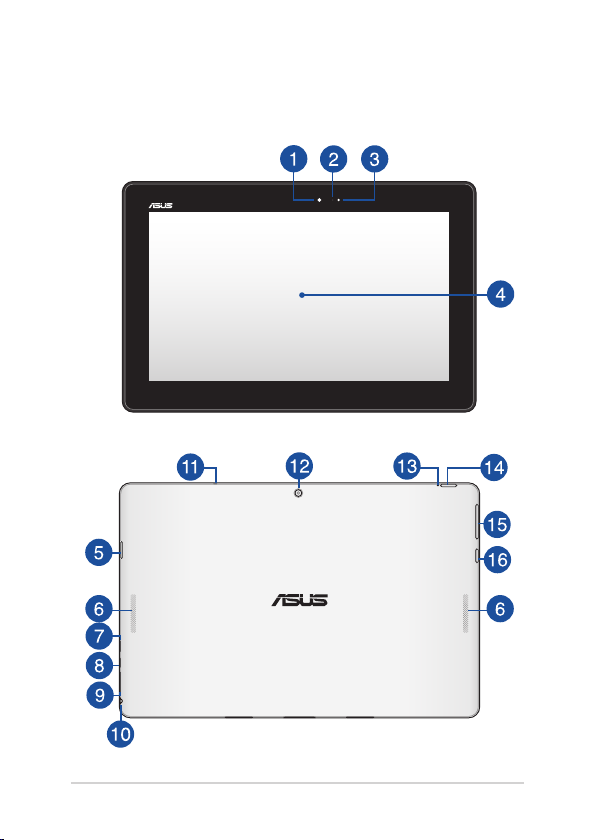
平板電腦功能介紹
上視圖與底視圖
16
華碩平板電腦與移動底座用戶手冊
Page 17
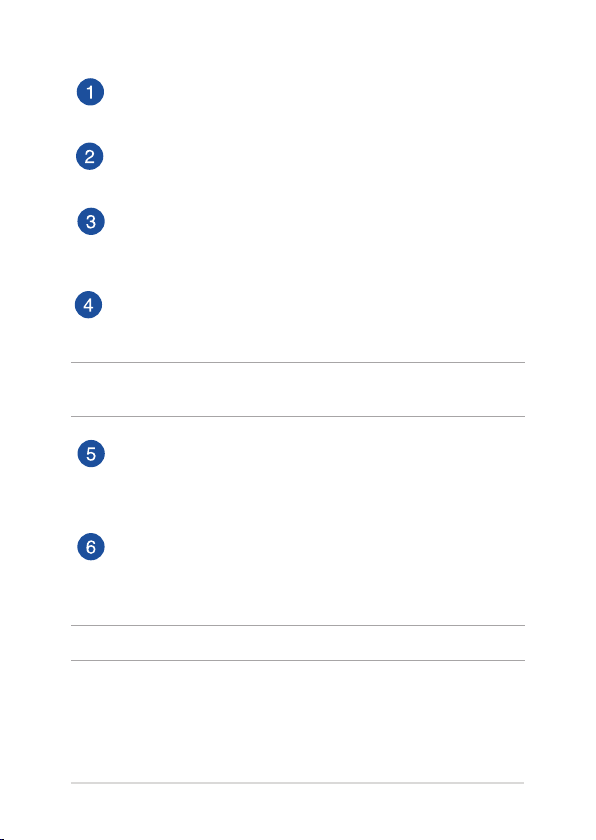
前置攝像頭鏡頭
可拍攝動態與靜態影像。
攝像頭指示燈
攝像頭指示燈會在內置攝像頭使用時亮起。
環境光源感應器(選配)
環境光源感應器會檢測周圍環境亮度,讓系統根據環境光
線條件自動調整屏幕亮度。
觸摸屏面板
提供變形筆電的輸出顯示。
說明:更多關於使用觸摸屏面板的細節,請參考本手冊中“觸摸
屏操作手勢”章節的說明。
Micro SD 卡插槽
平板電腦內置存儲卡讀卡器插槽,支持 Micro SD、Micro
SDHC 以及 Micro SDXC 格式存儲卡。
音頻揚聲器出音孔
內置的音頻揚聲器讓您無須連接額外設備便能聽見聲音。
音頻功能由軟件控制。
說明:部分機型因設計因素僅有單邊音頻揚聲器。
華碩平板電腦與移動底座用戶手冊
17
Page 18
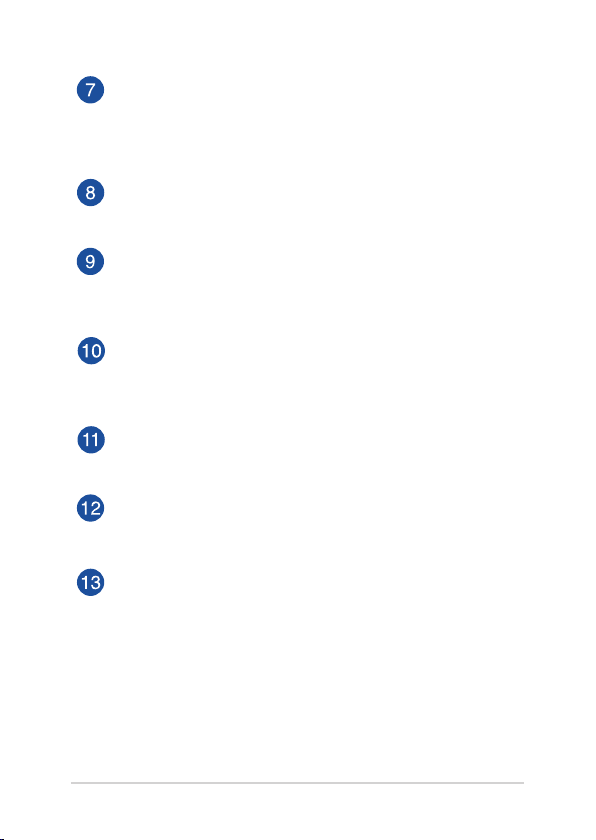
Micro USB 2.0 接口
Micro USB(Universal Serial Bus)2.0 接口兼容於採用
USB 2.0 或 USB 1.1 規格的設備,比如鍵盤、導航設備、
攝像機、硬盤、打印機以及掃描儀等。
Micro HDMI 接口
用來連接 Micro HDMI 接口設備。
Micro SIM 卡插槽(限 LTE 機型)
平板電腦內置 Micro SIM 卡插槽, 支持 GSM、WCDMA
以及 LTE 網絡帶寬。
耳機輸出與麥克風輸入兩用插孔
此插孔可將平板電腦的音頻信號輸出至揚聲器或耳機;也
可供連接外接麥克風或從音頻設備輸入信號。
內置麥克風
內置麥克風可用於視頻會議、語音控制或簡單的錄音。
後置攝像頭鏡頭(視出貨機型而定)
可拍攝動態與靜態影像。
雙色電池充電指示燈
電池充電指示燈會顯示電池電力狀態,說明如下:
白色:平板電腦連接電源,電池電力介於 95% 至 100%
間。
橘色:平板電腦連接電源,電池電力在 95% 以下。
熄滅: 平板電腦使用電池模式,電池電力介於 10% 至
100% 間。
18
華碩平板電腦與移動底座用戶手冊
Page 19
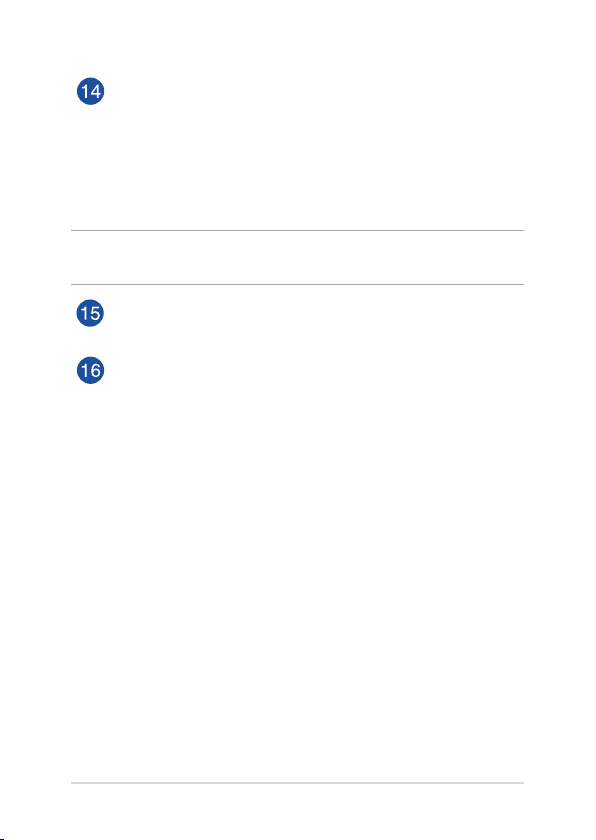
電源按鈕
開啟或關閉系統電源;或讓平板電腦進入睡眠或休眠模
式。電源開關的功能設置可以在 Windows 控制面板中的
電源選項修改。
要是平板電腦沒有反應,請按住電源按鈕約 10 秒直到平
板電腦關機。
重要! 強制關機可能會導致數據丟失,強烈建議您定期備份您的
數據。
音量按鈕
用來調整音量放大或降低。
Windows® 按鈕
按下此按鈕會回到開始屏幕,若是您已經在開始屏幕,按
下此個按鈕會回到您最後啟動的 APP 應用程序。
華碩平板電腦與移動底座用戶手冊
19
Page 20
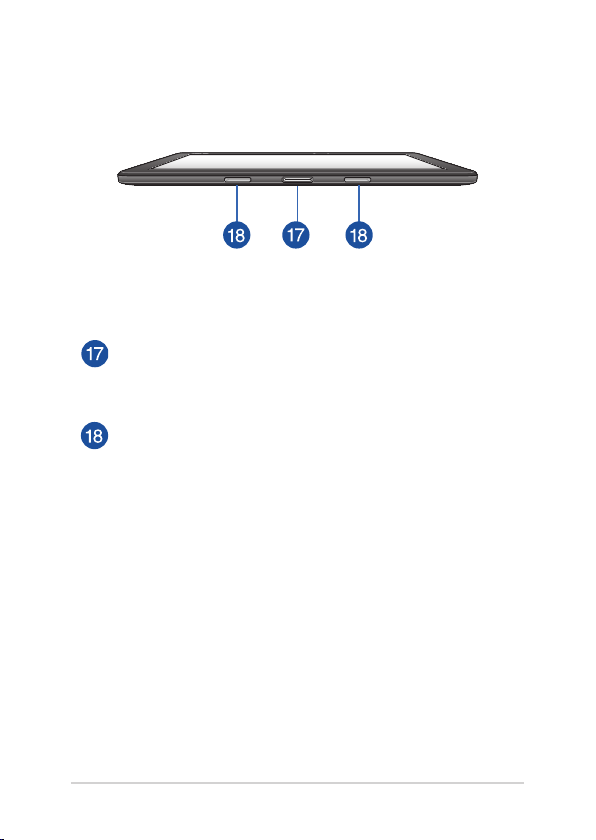
底視圖
移動底座接口(視機型而定)
將移動底座連接至此接口,即可使用移動底座的鍵盤、觸
摸板以及 USB 2.0 接口。
轉軸支架插槽
將移動底座的連結鉤對準並插入此插槽以穩固連接平板電
腦與移動底座。
20
華碩平板電腦與移動底座用戶手冊
Page 21
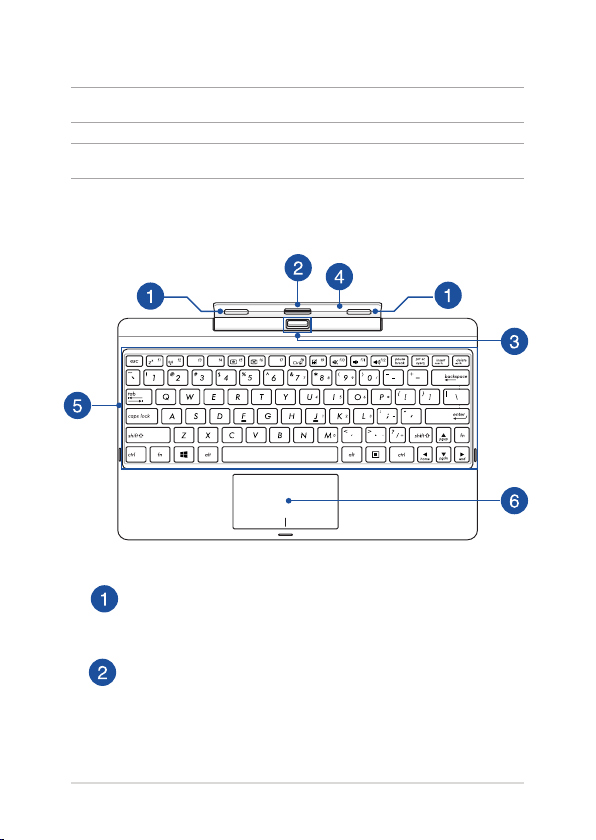
移動底座功能介紹
重要!華碩移動底座為選購配件。
說明:鍵盤外觀會因機型或銷售區域不同而有差異。
上視圖
連接鉤
可讓您將平板電腦穩固地與移動底座連接。
移動底座接口
將平板電腦對準此接口頂端插入以穩固連接移動底座。
華碩平板電腦與移動底座用戶手冊
21
Page 22

解鎖按鈕
按下此按鈕可讓平板電腦脫離移動底座轉軸。
轉軸支架
此轉軸支架可讓您連接平板電腦與移動底座,並可調整
觀看角度。
全功能鍵盤組
鍵盤組提供全尺寸 QWERTY 按鍵並提供極佳的打字舒適
度。它也同時提供讓您快速訪問 Windows® 與控制其他媒
體功能的功能鍵。
說明:鍵盤外觀會因機型或銷售區域不同而有差異。
觸摸板
用來控制電腦上的光標,和鼠標功能相同。
說明:更多細節請參考本手冊中“觸摸板操作手勢”章節的說明。
22
華碩平板電腦與移動底座用戶手冊
Page 23

左視圖
USB 2.0 接口
USB(Universal Serial Bus)2.0 接口兼容於採用 USB 2.0
或 USB 1.1 規格的設備,比如鍵盤、導航設備、攝像機、
硬盤、打印機以及掃描儀等。
華碩平板電腦與移動底座用戶手冊
23
Page 24

24
華碩平板電腦與移動底座用戶手冊
Page 25

第二章:
使用您的華碩平板電腦與移動底座
華碩平板電腦與移動底座用戶手冊
25
Page 26

開始使用前
將平板電腦插入移動底座
警告!請確認依照以上圖示箭頭方向連接平板電腦與移動底座。
錯誤的安裝方式可能會造成設備損壞。
26
華碩平板電腦與移動底座用戶手冊
Page 27

為平板電腦充電
A. 將 micro USB 連接線連接至交流電源適配器。
B. 將 micro USB 接口與平板電腦連接。
C. 將交流電源適配器連接至 100V ~ 240V 電源插座。
初次使用前,請先為平板電腦充電 8 小時。
說明:電源適配器的外觀會因機型與所在區域不同而有差異。 請
使用產品隨附電源適配器為產品充電。
說明:
電源適配器信息:
• 輸入電壓:100-240Vac
• 輸入頻率:50-60Hz
• 輸出電流:2A(無硬盤移動底座為 10W;內置硬盤移動底座
為 18W)
• 輸出電壓功率: 5V(無硬盤移動底座為 10W)或 9V(內置
硬盤移動底座為 18W)
華碩平板電腦與移動底座用戶手冊
27
Page 28

重要!
• 找出平板電腦的輸入/輸出頻率標籤,並請確認符合電源適配
器上的輸入/輸出頻率信息。
• 第一次啟動平板電腦之前,請先確認已經將電源適配器連接至
電腦。當在電源適配器模式使用平板電腦時,強烈建議您連接
插座電源。
• 當在電源適配器模式使用平板電腦時,請將電源適配器靠近插
座以便於使用。
• 要移除平板電腦的外接電源,請拔除連接至平板電腦的電源適
配器線纜。
警告!
請先閱讀以下平板電腦電池安全注意事項:
• 請交由華碩授權工程師移除設備中的電池(電池不可拆的機
型)。
• 設備所使用的電池若是取出或拆下,可能會引起火災或化學燃
燒。
• 為了您的個人安全起見,請依照警告標籤說明使用電池。
• 安裝錯誤型號的電池可能會導致爆炸。
• 請勿將電池丟入火中燃燒。
• 千萬不要嘗試讓您的平板電腦電池短路。
• 千萬不要試圖拆下或重新安裝電池。
• 若發現電池有液體滲出,請勿繼續使用。
• 廢棄電池及其組件務必回收或做適當處理。
• 保護兒童遠離電池及其他零組件。
28
華碩平板電腦與移動底座用戶手冊
Page 29

掀開顯示屏
按下電源按鈕
華碩平板電腦與移動底座用戶手冊
29
Page 30

觸摸屏與觸摸板操作手勢
觸摸操作可讓您運行程序以及訪問平板電腦的各項設置。觸摸
屏與觸摸板的手勢操作方式請參考以下圖標說明。
說明:
•本章節中的圖示僅供參考,觸摸屏的實際畫面視機型而定。
•是否配備觸摸屏視機型而定。
使用觸摸屏
此操作手勢可讓您運行應用程序並訪問平板電腦的設置。各項
功能可以在平板電腦的觸摸屏上使用以下操作手勢啟動。
向右滑動 向左滑動
從屏幕左側向右滑動以開
啟【任務視圖】。
30
從屏幕右側向左滑動以開
啟【操作中心】。
華碩平板電腦與移動底座用戶手冊
Page 31

輕觸 / 雙按 輕觸並按住
• 輕觸應用程序以選擇該應
用程序。
• 雙按應用程序以啟動。
放大 縮小
在觸摸屏上分開兩指以放
大畫面。
華碩平板電腦與移動底座用戶手冊
輕觸並按住以開啟右鍵菜
單。
在觸摸屏上兩指併攏以縮
小畫面。
31
Page 32

手指滑動
拖曳
上下左右滑動手指以上下
左右滾動畫面。
32
• 拖曳以創建選框選擇多個
圖標。
• 拖曳項目並將其放置於新
位置。
華碩平板電腦與移動底座用戶手冊
Page 33

使用觸摸板(視出貨機型而定)
觸摸操作可讓您運行應用程序並訪問平板電腦的各項設置。觸
摸板的手勢操作方式請參考以下圖示說明。
移動光標
您可以輕觸或點擊觸摸板上的任何地方以開啟光標,然後在觸
摸板上滑動手指以移動光標。
水平滑動
垂直滑動
斜向滑動
華碩平板電腦與移動底座用戶手冊
33
Page 34

單指手勢
輕觸 / 輕觸兩下
• 輕觸應用程序以選擇該程序。
• 在應用程序上輕觸兩下以運行該程序。
拖曳與放置
輕觸兩下以選擇圖標,然後用相同手指在板面上滑動即可拖
曳該圖標。放開手指以將圖標放至新位置。
34
華碩平板電腦與移動底座用戶手冊
Page 35

點擊左鍵 點擊右鍵
• 點擊應用程序以選擇該程
序。
• 在應用程序上點擊兩下以
運行該程序。
說明:在虛線內的區域代表鼠標左鍵與右鍵在觸摸板上的位置。
華碩平板電腦與移動底座用戶手冊
點擊此鍵以開啟右鍵菜單。
35
Page 36

雙指手勢
雙指滾動(上/下) 雙指滾動(左/右)
滑動雙指以上下滾動。 滑動雙指以左右滾動。
縮小 放大
在觸摸板上併攏兩指以縮
小畫面。
36
在觸摸板上兩指分開以放
大畫面。
華碩平板電腦與移動底座用戶手冊
Page 37

拖曳與放置
選擇圖標之後按住左鍵,然後用另一根手指在觸摸板滑動拖
曳該圖標,然後放開圖標將其放置於新的位置。
華碩平板電腦與移動底座用戶手冊
37
Page 38

使用鍵盤
功能組合鍵
平板電腦上的功能組合鍵可以開啟開始屏幕與 Windows® 桌面
模式中的各項功能。
讓平板電腦進入睡眠模式。
開啟或關閉飛行模式。
說明: 當本功能開啟之後,飛行模式會關閉所有
無線連接。
降低屏幕亮度。
提高屏幕亮度。
關閉屏幕。
切換顯示模式。
說明:確認第二個屏幕已經連接至平板電腦。
開啟或關閉觸摸板。
開啟或關閉揚聲器。
38
降低揚聲器音量。
提高揚聲器音量。
華碩平板電腦與移動底座用戶手冊
Page 39

Windows® 10 功能鍵
您的鍵盤具備兩組特殊 Windows® 功能鍵,說明如下:
按下此鍵以返回開始畫面。如果您已經在開始畫面中,按
下此鍵可以返回至上一個開啟的應用程序。
按下此鍵以模擬鼠標右鍵功能。
華碩平板電腦與移動底座用戶手冊
39
Page 40

40
華碩平板電腦與移動底座用戶手冊
Page 41

第三章:
使用 Windows® 10
華碩平板電腦與移動底座用戶手冊
41
Page 42

第一次開始使用
當您第一次啟動您的電腦,會出現一系列畫面導引您進行
Windows® 10 操作系統的基本設置。
第一次啟動您的平板電腦,請依照下列步驟進行:
1. 按下平板電腦上的電源鍵,在設置畫面出現之前,請先等候
幾分鐘。
2. 選擇使用語言。
3. 請仔細閱讀授權條款,然後按下【接受】( A c c e p t )。
4. 依照畫面指示設置以下項目。
• 個性化
• 無線連接
• 設置
• 登錄您的電腦
®
5. 一旦您完成基本項目的設置,Windows
現。觀賞教學說明以了解更多 Windows
6. 在您成功登錄您的用戶帳號之後(您也可以創建新的
Microsoft 用戶帳戶或本地帳戶),Windows 開始屏幕便會
出現。
10 教學說明會出
®
10 的各項功能。
42
華碩平板電腦與移動底座用戶手冊
Page 43

開始屏幕
在開始屏幕中可以訪問平板電腦的應用程序、Windows® 應用
程序、文件夾以及設置選項。
更改帳戶設置、鎖定或從您的帳戶註銷
從開始畫面中打開應用程序
開啟開始屏幕
開啟所有應用程序
關機、重新啟動或讓平板電腦進入睡眠模式
開啟設置菜單
開啟文件資源管理器
開啟任務視圖
從任務欄中打開應用程序
您可以使用開始屏幕進行以下常見的操作:
• 打開應用程序或 Windows® 應用程序
• 打開常用的應用程序或 Windows® 應用程序
• 調整平板電腦設置
• 獲得 Windows® 操作系統的說明與支持
• 將平板電腦關機
• 從 Windows® 註銷或切換至其他帳戶
華碩平板電腦與移動底座用戶手冊
43
Page 44

打開開始屏幕
輕觸桌面左下角的 圖標。
將鼠標光標移至桌面左下角的開始按鈕 圖標
上方,然後按下左鍵。
按下鍵盤上的 Windows 鍵 。
從開始屏幕啟動應用程序
開始屏幕最常用的功能之一就是啟動平板電腦中的應用程序。
輕觸以啟動應用程序。
將鼠標光標移至應用程序上方,然後按下左鍵以
啟動該應用程序。
使用方向鍵瀏覽應用程序。按下 鍵將
其啟動。
說明:選擇屏幕左下角的“所有應用程序”,以字母先後順序顯
示平板電腦中完整的應用程序與文件夾列表。
44
華碩平板電腦與移動底座用戶手冊
Page 45

Windows® 應用程序
在開始屏幕右側畫面中可以看到許多固定在畫面中的應用程
序,這些應用程序以磁貼的方式顯示,方便您輕鬆訪問。
說明:某些 Windows® 應用程序在完全運行之前需要先登錄您的
Microsoft 帳戶。
華碩平板電腦與移動底座用戶手冊
45
Page 46

使用 Windows® 應用程序處理工作
使用筆記本的觸摸屏、觸摸板或鍵盤運行、個性化或關閉應用
程序。
从開始屏幕運行 Windows® 應用程序
(視機型而定)輕觸以開啟應用程序。
將鼠標光標移至應用程序上方,然後按下左鍵或輕
觸一下以運行該應用程序。
使用方向鍵瀏覽所有應用程序,再次按 下
鍵以運行所選應用程序。
個性化 Windows® 應用程序
請依照以下說明從開始屏幕移動、重設大小或取消固定應用程
序:
移動應用程序
(視機型而定)輕觸並按住應用程序,然後將應用
程序拖曳并放置至新位置。
將鼠標光標移至應用程序上方,然後將應用程序拖
曳并放置至新位置。
46
華碩平板電腦與移動底座用戶手冊
Page 47

重設應用程序大小
(視機型而定)
輕觸並按住應用程序,然後輕觸 並選擇應用
程序磁貼大小。
將鼠標光標移至應用程序上方並按下右鍵,然後點
擊“調整大小”並選擇應用程序磁貼大小。
使用方向鍵瀏覽應用程序。按下 鍵,然後選
擇“調整大小”並選擇應用程序磁貼大小。
取消固定應用程序
輕觸並按住應用程序,然後輕觸 圖標。
將鼠標光標移至應用程序上方並按下右鍵,然後點
擊 從“開始”菜單取消固定。
使用方向鍵瀏覽應用程序。按下 鍵,然後選
擇 從“開始”菜單取消固定。
華碩平板電腦與移動底座用戶手冊
47
Page 48

將應用程序固定到任務欄
輕觸並按住應用程序,然後輕觸“固定到任務
欄”。
將鼠標光標移至應用程序上方並按下右鍵,然後點
擊“固定到任務欄”。
使用方向鍵瀏覽應用程序。按下 鍵,然後選
擇“固定到任務欄”。
將更多應用程序固定到開始屏幕
在所有程序菜單中,輕觸並按住要添加至開始屏
幕的應用程序,然後輕觸 固定到“開始”屏幕。
在所有程序菜單中,將鼠標光標移至您要添加至開
始屏幕的應用程序上方並按下右鍵,然後點擊 固
定到“開始”屏幕。
在所有程序菜單中,在您要添加至開始屏幕的 應
用程序上方並按下 鍵 , 然 後 選 擇 固 定 到
“開始”屏幕。
48
華碩平板電腦與移動底座用戶手冊
Page 49

任務視圖
通過任務視圖功能,可以快速在已開啟的應用程序間切換,您
也可以使用任務視圖功能切換桌面。
開啟任務視圖
輕觸任務欄的 圖標或從屏幕畫面左側向右
滑動。
將鼠標光標移至任務欄的 圖標上方然後按
下左鍵。
按下鍵盤上的 組合鍵 。
華碩平板電腦與移動底座用戶手冊
49
Page 50

貼靠功能
貼靠功能會並排顯示應用程序,方便您使用或切換應用程序。
熱點
您可以拖曳並放置應用程序至這些熱點以在貼靠功能中顯示。
50
華碩平板電腦與移動底座用戶手冊
Page 51

使用貼靠功能
1. 開啟您想要使用貼靠功能的應用程序。
2. 按住應用程序文件名,拖曳並放置於屏幕頂端
或
3. 開啟其他應用程序並重複上述步驟以使用貼靠
1. 開啟您想要使用貼靠功能的應用程序。
2. 按住 鍵,然後使用方向鍵以使用貼靠
3. 開啟其他應用程序並重複上述步驟以使用貼
以使用貼靠功能。
功能。
功能。
靠功能。
華碩平板電腦與移動底座用戶手冊
51
Page 52

操作中心
操作中心 整合應用程序通知,也是訪問應用程序的單一窗口。
底部的快速操作欄位也非常好用。
開啟操作中心
輕觸任務欄的 圖標或從屏幕右側向左滑動。
將鼠標光標移至任務欄的 圖標上方並按下
左鍵。
52
按下鍵盤上的 組合鍵。
華碩平板電腦與移動底座用戶手冊
Page 53

其他鍵盤快捷鍵
您也可以使用下列的其他鍵盤快捷鍵,幫助您開啟應用程序與
瀏覽 Windows® 10。
\
開啟“開始屏幕”
開啟“操作中心”
開啟“桌面”
開啟“文件資源管理器”
開啟“共享”窗口
開啟“設置”窗口
開啟“連接”窗口
啟動鎖定屏幕
將所有當前使用中的窗口最小化
華碩平板電腦與移動底座用戶手冊
53
Page 54

開啟“搜索”
開啟“投影”窗口
開啟“運行”窗口
開啟“輕鬆使用設置中心”
開啟開始按鈕的屬性菜單
開啟放大鏡圖標以放大屏幕
縮小屏幕
開啟“講述人設置”
54
華碩平板電腦與移動底座用戶手冊
Page 55

Wi-Fi 無線上網
Wi-Fi
您可以使用平板電腦的 Wi-Fi 無線網絡連接上網,讀寫電子郵
件、瀏覽網頁以及共享應用程序。
重要! 啟動平板電腦的 Wi-Fi 功能前,請先確認已經關閉飛行模
式。更多細節請參考本手冊中的飛行模式章節說明。
啟動 Wi-Fi 無線網絡
請依照下列步驟啟動平板電腦的 Wi-Fi 無線上網功能:
1. 從任務欄中選擇 。
2. 選擇 以啟動 Wi-Fi 功能。
3. 從可用的 Wi-Fi 連接中選擇一個訪問點。
或
4. 選擇“連接”以啟動網絡連接。
說明: 可能會出現彈出信息要求您輸入網絡安全密鑰以啟動 Wi-Fi
連接。
華碩平板電腦與移動底座用戶手冊
55
Page 56

藍牙連接(僅限搭載藍牙的機器)
通過藍牙功能即可輕鬆與其它藍牙設備進行無線數據傳輸。
重要! 啟動此功能前,請先確認已經關閉飛行模式。更多細節請
參考本手冊中的飛行模式章節說明。
與其它藍牙設備配對
您的平板電腦需要先與其它藍牙設備配對才能啟動數據傳 輸。請
依照下列步驟使用觸摸屏或觸摸板與其它藍牙設備進行 配 對:
1. 從開始屏幕中開啟“設置”菜單。
2. 選擇“設備”,然後選擇“藍牙”以尋找已開啟
藍牙功能的設備。
3. 從列表中選擇一個設備。比對平板電腦與傳送
或
說明: 某些藍牙設備可能會出現彈出式信息要求您輸入平板電腦
的配對碼。
至所選設備的配對碼,如果配對碼相同,請選
擇 “確定”以完成平板電腦與設備的配對。
56
華碩平板電腦與移動底座用戶手冊
Page 57

飛行模式
飛行模式會關閉 Wi-Fi 與藍牙無線連接,讓您在飛機上也能安
全使用平板電腦。
啟動飛行模式
1. 從任務欄開啟“網絡設置”。
或
關閉飛行模式
2. 選擇 圖標以啟動飛行模式。
按下 組合鍵。
1. 從任務欄開啟“網絡設置”。
或
說明: 請向您的航空公司詢問在飛機上使用平板電腦所必須遵守
華碩平板電腦與移動底座用戶手冊
2. 選擇 圖標以關閉飛行模式。
按下 組合鍵。
的相關規範。
57
Page 58

關閉您的平板電腦
您可以使用下列任一方式關閉您的平板電腦。
• 從開始屏幕中,選擇 > 【關機】以正
常關機。
或
讓平板電腦進入睡眠模式
請依照下列步驟讓平板電腦進入睡眠模式:
或
• 從登錄畫面中,選擇 >【關機】。
• 按下 以開啟關機窗口。從下拉式
菜單中選擇【關機】,然後選擇【確定】。
• 若您的平板電腦沒有響應,請按住電源鈕至少
4 秒直到您的平板電腦關機。
• 開啟開始屏幕,然後選擇 > 【睡
眠】以讓平板電腦進入睡眠模式。
• 從登錄畫面中,選擇 >【睡眠】。
按下 以開啟關機窗口。從下拉式菜單
中選擇【睡眠】,然後選擇【確定】。
說明:您也可以按一下電源按鈕讓平板電腦進入睡眠模式。
58
華碩平板電腦與移動底座用戶手冊
Page 59

常見問題與解答
華碩平板電腦與移動底座用戶手冊
59
Page 60

平板電腦使用訣竅
為助於發揮平板電腦最大效用、維持性能表現並確保所有存儲
的數據安全,以下為一些實用的使用訣竅以供參考:
• 定期更新 Windows® 以確保您的應用程序具備最新的安全設
置。
• 使用華碩在線更新程序更新華碩獨家應用程序、驅動程序以及
平板電腦的工具程序。更多細節請參考平板電腦內置的華碩教
學程序說明。
• 使用殺毒軟件以保護數據文件,並定期更新殺毒軟件。
• 非必要請避免使用強制關機關閉您的平板電腦。
• 請定期備份您的文件,建議另外將備份文件保存至您的外接硬
盤中。
• 請避免在高溫環境下使用平板電腦。如果您長時間不使用平板
電腦(一個月以上),建議您將電池取下(若電池可以移除)
。
• 在重置平板電腦之前,請先移除所有外接設備並確保已經準備
好下列事項:
- 操作系統與其它已安裝應用程序的產品序列號
- 備份數據
- 登錄賬號密碼
- 網絡連接信息
60
華碩平板電腦與移動底座用戶手冊
Page 61

硬件常見問題與解答
1. 當開機時屏幕出現黑點或某些時候出現彩色斑點時,請問該如
何解決?
屏幕出現斑點通常都不會影響系統運行。若是狀況持續
發生並且開始影響系統性能時,請向最近的華碩授權服務
中心尋求協助。
2. 當我開機時只有電源指示燈亮起,硬盤指示燈沒有反應,系統
也未啟動,請問該如何解決?
電源指示燈亮起,硬盤指示燈未亮,說明硬盤未正常工
作,建議向最近的華碩授權服務中心尋求協助。
3. 我的屏幕色調與亮度不一致,請問該如何解決?
屏幕的色調與亮度可能會受平板電腦的擺放角度與位置所
影響,而平板電腦的亮度與色調可能也會因為機型不同而有
差異。您可以使用功能鍵或是操作系統中的屏幕設置以調整
屏幕顯示畫面。
4. 請問我該如何最佳化平板電腦的電池壽命?
您可以嘗試下列任一建議方式處理:
• 使用功能鍵調整屏幕亮度。
• 若您未使用任何 Wi-Fi 無線連接,請將系統切換至飛行
模式。
• 移除未使用的 USB 設備。
• 關閉未使用的應用程序,特別是那些佔用大量內存空間
的應用程序。
華碩平板電腦與移動底座用戶手冊
61
Page 62

5. 平板電腦的 LED 指示燈並未亮起,請問出了什麼問題?
• 請檢查電源適配器或電池組是否正確連接與安裝。您
也可以移除電源適配器或電池組,一分鐘後再將電源
適配器連接至插座、電池組裝回平板電腦中。
• 若是問題依然存在,請向最近的華碩授權服務中心尋
求協助。
6. 如果發生遺失電源適配器或電池故障的情形,請問我該怎麼
做?
請向當地的華碩授權服務中心尋求協助。
7. 為何在已經將耳機連接至正確的插孔後,聲音還是由平板電腦
的揚聲器播放?
請嘗試至【控制面板】>【硬件和聲音】,然後進入【管理音
頻設備】更改設置。
8. 我的平板電腦因為光標持續移動而無法用鍵盤正確輸入,請問
我該怎麼做?
當您使用鍵盤輸入時,請確認沒有任何東西不小心觸碰或按
壓觸摸板。您也可以按下 組合鍵以關閉觸摸板
功能。
9. 平板電腦的觸摸板沒有反應該如何處理?
您可以嘗試採用下列任一方式解決:
• 請檢查華碩智能手勢功能是否因為平板電腦連接外接指
向設備而關閉觸摸板。如果是的話,請移除外接指向設
備。
• 按下 組合鍵。
62
華碩平板電腦與移動底座用戶手冊
Page 63

10. 當機台不小心進水時該如何處置?
• 千萬不可貿然開機,否則會讓電腦的損害更加嚴重。
• 立刻拆下平板電腦的電源線及電池,如有外接或可置換
式的模塊零件(如外置光驅,擴展內存)一併取下。
• 將平板電腦機體內的污水盡量倒光,找一條柔軟的溼紙
巾或軟布將污泥輕輕拭去,並盡量避免磨損表面。
• 再用電扇冷風將機體及零件吹乾,並在第一時間內送到
華碩授權服務中心由受過訓練的專業工程師處理,這樣
才能將損害減低到最低程度。
• 特別提醒,如果平板電腦揹包已經遭到污水浸泡受損,
請勿將之用來放置送修的平板電腦,以免造成二次損
害。
華碩平板電腦與移動底座用戶手冊
63
Page 64

軟件常見問題與解答
1. 若是屏幕出現“Remove disks or other media. Press any key
to restart.”信息,我該怎麼辦?
您可以嘗試採用下列任一建議方式處理:
• 移除所有連接的 USB 設備然後重新啟動電腦。
• 若問題依然存在,表示您的平板電腦可能有內存空間不
足的問題,請向最近的華碩授權服務中心尋求協助。
2. 我的平板電腦操作系統無法啟動,請問該如何解決?
您可以嘗試採用下列任一建議方式處理:
• 移除所有連接至平板電腦的設備然後重新啟動電腦。
• 取出遺留在光驅中的光盤然後重新開機.
• 若問題依然存在,請向最近的華碩授權服務中心尋求協
助。
3. 我的 平板電腦開機非常耗時,我的操作系統也出現延遲現
象,請問該如何解決?
嘗試關閉多餘的隨機啟動項,或刪除您另行安裝或是非操作
系統內置的應用程序,然後重新啟動電腦。
4. 為什麼我的平板電腦無法從睡眠或休眠模式中喚醒?
• 您需要按下電源鈕以恢復至前一個工作狀態。
• 您的系統可能已經完全將電池電力用盡。將電源適配器
連接至平板電腦然後按下電源鈕。
64
華碩平板電腦與移動底座用戶手冊
Page 65

5. 我的觸摸板故障怎麼辦?
• 按下 以啟動您的觸摸板。
• 當連接至外接指向設備時,請確認是否已將華碩智能手
勢功能設為關閉觸摸板。
6. 當我播放音樂與影片文件時無法聽見平板電腦揚聲器的聲音,
請問該如何解決?
您可以嘗試下列任一解決方式處理:
• 按下 以提高揚聲器音量。
• 檢查您的揚聲器是否被設為靜音。
• 將系統 BIOS 程序中的 I/O Interface Security(I/O 接口
安全)解鎖。更多細節請參考本手冊中【I/O Interface
Security】章節的說明。
7. 按下“U”、“I”與“O”鍵是顯示數字而非字母時,請問該
如何更改設置?
按下 鍵或 組合鍵(視機型而定)關閉此功能
既可輸入按鍵字母。
華碩平板電腦與移動底座用戶手冊
65
Page 66

66
華碩平板電腦與移動底座用戶手冊
Page 67

附錄
華碩平板電腦與移動底座用戶手冊
67
Page 68

基本維護保養
本章節為一般保養說明,可能您的電腦並不具備相關配備。
液晶顯示屏
• 長時間不使用電腦時,可通過鍵盤上的功能鍵暫時將 LCD 屏
幕的電源關閉。由於液晶顯示器與傳統顯示器(CRT)在顯
示原理方面不同,所以平板電腦並不需要利用屏幕保護程序
來防止屏幕的老化,相反,這樣會消耗更多的電力。
• 開合屏幕後蓋時請適度用力,合上平板時不要放置任何異物在
鍵盤和屏幕之間,以避免液晶屏幕因外界壓力而導致損壞。
• 請勿用指甲或尖銳的物品(如鉛筆)觸碰屏幕表面以免刮傷。
• 液晶屏幕表面會因靜電而吸附灰塵,請勿用手指擦除以免留
下指紋。
• 清潔屏幕時請參考以下步驟:
A. 先關閉平板電腦的電源,將平板電腦搬到光線良好的場
所,以便看清灰塵及污漬所在,從而更好的清潔屏幕;
B. 請使用屏幕專用擦拭布(眼鏡擦拭布或其他無絨軟布
亦可)沾取少許清水擰乾後來清潔您的屏幕,擦拭時
請勿過度用力擠壓屏幕,按一定的方向順序擦拭。
C. 用柔軟濕布清潔屏幕後,可再用一塊幹的無絨軟布再
清潔一次;最後使屏幕上殘留的水氣在通風處自然風
乾即可。
• 請勿使用化學清潔劑(包括酒精)擦拭屏幕。
• 請勿使用硬布、硬紙張擦拭屏幕。
• 請勿將液體直接噴射到屏幕表面,以免液體從屏幕邊框滲
入,造成進液損壞。
68
華碩平板電腦與移動底座用戶手冊
Page 69

電池
• 當沒有外接電源的情況下,倘若當時的工作狀況暫時用不到
外接插卡,建議先將插卡移去以延長電池使用時間。
• 20 ~ 30℃ 為電池最適宜的工作溫度,過高或過低的操作環
境溫度將會降低電池的使用時間。
• 認為在可提供穩定電源的環境下使用平板電腦時,將電池移
去可延長電池壽命的想法是不正確的。就華碩平板電腦而
言,當電池電力充滿後,電池中的充電電路會自動關閉,並
不會發生過充的現象,所以您將電池保留在平板電腦中不會
對電池壽命造成不良影響。
• 電池的最佳保存環境為 10 ~ 30℃ 的乾燥環境。溫度過
低,電池活性將會降低;溫度過高,電池放電的速度將會加
快,其使用壽命將會減少。應避免將電池放在浴室等潮濕環
境或冰箱內的低溫環境中,這樣容易導致電池損壞。
鍵盤
• 建議您在使用平板電腦時不要配帶手錶或手鏈,以避免在操
作中對鍵盤及外殼造成磨損。
• 如果鍵盤累積了灰塵時,可用小毛刷來清潔縫隙,或是使用
一般用於清潔照相機鏡頭的高壓噴氣罐,將灰塵吹出,或使
用掌上型吸塵器來清潔鍵盤縫隙中的灰塵和碎屑。
• 如果要清潔鍵盤表面,可在軟布上沾上少許中性清潔劑,在
電腦處於關機斷電狀態下輕輕擦拭。
硬盤
• 請在平穩的狀態下使用平板電腦,儘量避免在容易晃動的地
方進行操作,以免造成機械硬盤的磁盤壞道。
• 開關機過程是機械硬盤最脆弱的時候,此時硬盤軸承轉速尚
未穩定,若產生震動則易造成壞道。所以建議開關機後等待
約十秒左右後再移動平板電腦。
華碩平板電腦與移動底座用戶手冊
69
Page 70

觸摸板
• 使用觸摸板請務必保持雙手清潔及乾燥,以免光標定位不準
確。
• 不小心弄髒觸摸板表面時,可用軟布沾濕一角輕輕擦拭表面
即可,請勿使用質地較硬的粗布擦拭。
• 觸摸板是感應式的精密電子元件,請勿使用尖銳物品(如
筆)在觸摸板表面書寫,也勿重壓使用以免造成損壞。
散熱
• 一般而言,平板電腦製造廠商通過風扇、散熱導管、大型散
熱片、散熱孔等方式來散發平板運行時所產生的熱量。因
此,請勿將平板電腦放置在不平整的表面或是柔軟的物品
上,如:床上、沙發上、棉被上,這樣有可能會堵住散熱孔
而影響散熱效果,進而降低運行性能或出現死機狀況,甚至
導致其他不可預期的情況。
70
華碩平板電腦與移動底座用戶手冊
Page 71

其他元件保養
• 請務必依照下列步驟清潔或保養您的平板電腦以及相關外圍
設備:
A. 關閉電源並移去外接電源線,拆除內置電池及所有的
外接設備連接線。
B. 用小吸塵器將連接頭、鍵盤縫隙等部位的灰塵吸除。
C. 用幹布略微沾濕再輕輕擦拭機殼表面,請格外注意避
免液體滲入機器內部,以免造成電路短路燒毀。
D. 等待平板電腦完全幹透才能開啟電源。
環保觀念
• 電池中含有微量有害物質,請不要自行拆卸及維修。報廢的
電池請不要直接丟棄於垃圾堆中,須按照當地環保要求進行
適當處理。
• 屏幕夾層之間含有一定的液晶體,背光燈管也可能含有少量
水銀,請不要自行拆卸及維修。不當使用及撞擊、跌落都有
可以導致 LCD 屏幕破裂,請不要接觸到滲出的液體。報廢的
LCD 屏幕請不要直接丟棄於垃圾堆中,須按照當地環保要求
進行適當處理。
• 平板電腦報廢的其他部件也請不要直接丟棄於垃圾堆中,須
按照當地環保要求進行適當處理。
定期保養建議時間表
外殼清潔 LCD 清潔 鍵盤清潔 觸摸板清潔
周保養
月保養
季保養
請使用無腐蝕性的中性清潔劑擦拭外殼。
華碩平板電腦與移動底座用戶手冊
√ √ √
√
71
Page 72

區域定義
區域 1
加拿大、美國、美國領土。
區域 2
捷克、埃及、芬蘭、法國、德國、墨西哥灣的美國五洲、匈
牙利、冰島、伊朗、伊拉克、愛爾蘭、意大利、日本、荷蘭、挪
威、波蘭、葡萄牙、沙特阿拉伯、蘇格蘭、南非、西班牙、瑞
典、瑞士、敘利亞、土耳其、英國、希臘、前南斯拉夫共和國、
斯洛伐克。
區域 3
緬甸、印尼、韓國、馬來西亞、菲律賓、新加坡、台灣、泰
國、越南。
區域 4
澳大利亞、加勒比海(美國領土除外)、美國中部、新西蘭、
太平洋島嶼、南美洲。
區域 5
獨立國家國協、印度、巴基斯坦、其他亞洲地區、俄羅斯、朝
鮮。
區域 6
中國。
72
華碩平板電腦與移動底座用戶手冊
Page 73

藍光光驅信息(視出貨機型而定)
區域定義
區域 A
美洲北、中、南部國家與領土;台灣、香港、澳門、日本、朝
鮮和韓國、亞洲西南國家與領土。
區域 B
歐洲、非洲以及亞洲西南部國家與領土;澳大利亞與新西蘭。
區域 C
亞洲中部、南部、東歐國家與領土;中國與蒙古。
說明: 藍光光盤的詳細信息請參考 www.blu-raydisc.com 網站說
明。
華碩平板電腦與移動底座用戶手冊
73
